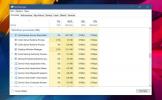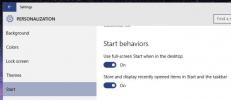Eliminar automáticamente los mensajes de error y la pantalla Nag [Windows 7]
¿Ha encontrado ocasionalmente pantallas molestas y mensajes de error que deben descartarse? ¿Desea automatizar una acción cuando aparece un determinado mensaje de error o diálogo de verificación? ClickOff te permite hacer eso y es una de las herramientas más increíbles que hemos descubierto en mucho tiempo.
Supongamos una situación en la que desea eliminar la pantalla de molestia que aparece después de abrir o cerrar una determinada aplicación. Inicie ClickOff y se ejecutará en segundo plano, ahora coloque el mouse sobre la barra de título de la pantalla de la queja y presione la tecla de acceso rápido ClickOff, que es Ctrl + Alt + D. Hacer esto cerrará inmediatamente la pantalla de la queja y la cerrará automáticamente la próxima vez que aparezca.
Supongamos otra situación en la que aparece un determinado mensaje de error o cuadro de diálogo de confirmación y hace clic en un botón cada vez que aparece. Con ClickOff ejecutándose en segundo plano, apunte con el mouse sobre el botón (que realiza una determinada acción) y presione Ctrl + Alt + D. Ahora, la próxima vez que este cuadro de diálogo de confirmación aparezca y desaparezca casi de inmediato, esto se debe a que ClickOff automáticamente hará clic en el botón deseado (realizará una acción) y lo eliminará.
Suena genial, ¿verdad? Sin embargo, puede hacer mucho más de lo que se menciona en los ejemplos anteriores, como llenar el formulario (que a veces puede ser parte de pantalla molesta), cierre la ventana emergente del navegador, minimice o maximice una ventana, establezca el tiempo de retraso, evite los falsos clics, soporte de comodines y mucho más.

Después de hacer algunos cambios en un documento de Word y presionar cerrar, aparece un cuadro de diálogo de confirmación que le solicita guardar los cambios o continuar sin guardar. Hacer clic en el botón Guardar todo el tiempo puede ser agotador, así que dejo que ClickOff lo maneje (como puede ver en la captura de pantalla anterior).
Todas las acciones se guardan en la ventana de diálogo ClickOff List, donde puede eliminar la acción o ir a Configuración avanzada para modificarla aún más. Hay otras dos opciones, Ocultar ClickOff y Salir de ClickOff.
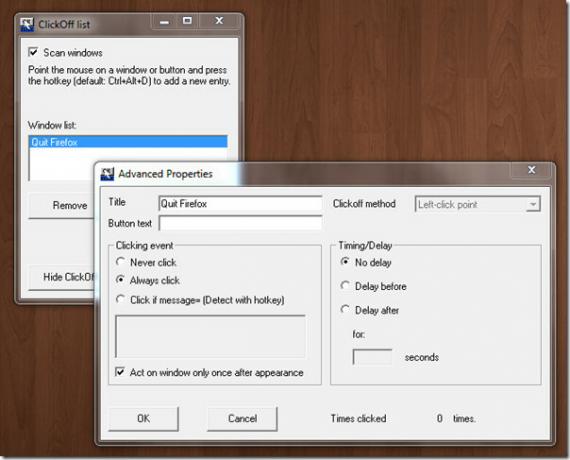
Los usuarios que pasan una gran parte de su tiempo en el sistema Windows encontrarán esta pequeña aplicación ingeniosa inmensamente útil. Se ejecuta en segundo plano tomando alrededor de 1Mb de memoria y la mejor parte es que no afecta el sistema de ninguna manera. La tecla de acceso rápido también se puede cambiar desde Configuración a la que se puede acceder a través del menú contextual del icono de la bandeja del sistema.
Funciona en todas las versiones de Windows y también se probó con éxito en el sistema operativo Windows 7 de 32 bits.
Descargar ClickOff
Buscar
Mensajes Recientes
¿Qué es el proceso ejecutable del servicio antimalware en Windows 10?
Si abre el Administrador de tareas y desplácese hacia abajo hasta l...
Shock 4Way 3D: Virtual Desktop Manager con impresionantes efectos de transición
El software que agrega múltiples escritorios virtuales a Windows le...
Obtenga elementos abiertos recientemente en la barra de tareas sin fijarlos en Windows 10
La barra de tareas es una característica de larga duración del sist...